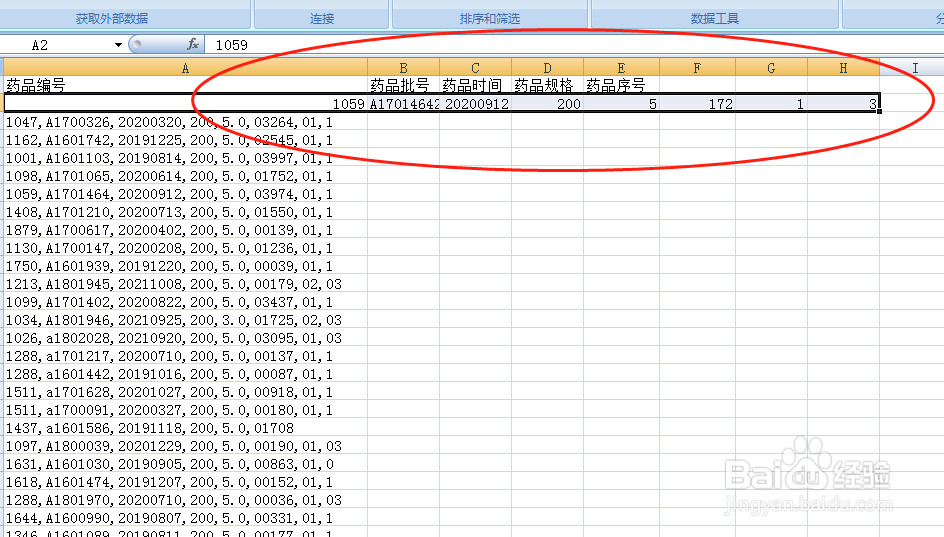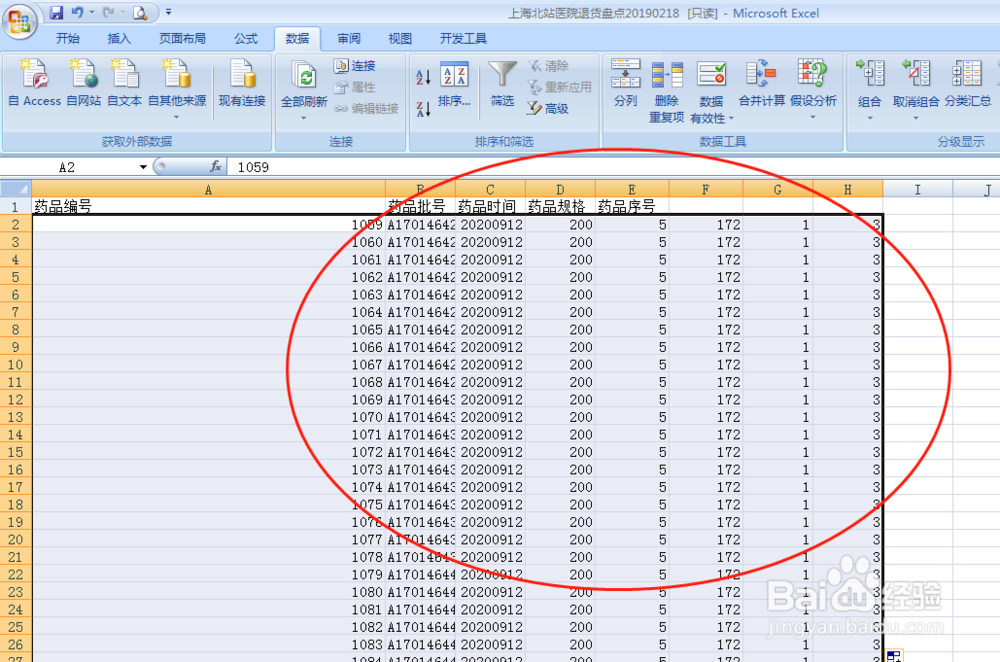1、首先打开你要处理数据的表格,然后在你需要填充数据的空白位置,表示好分组选项的列,如图所示:
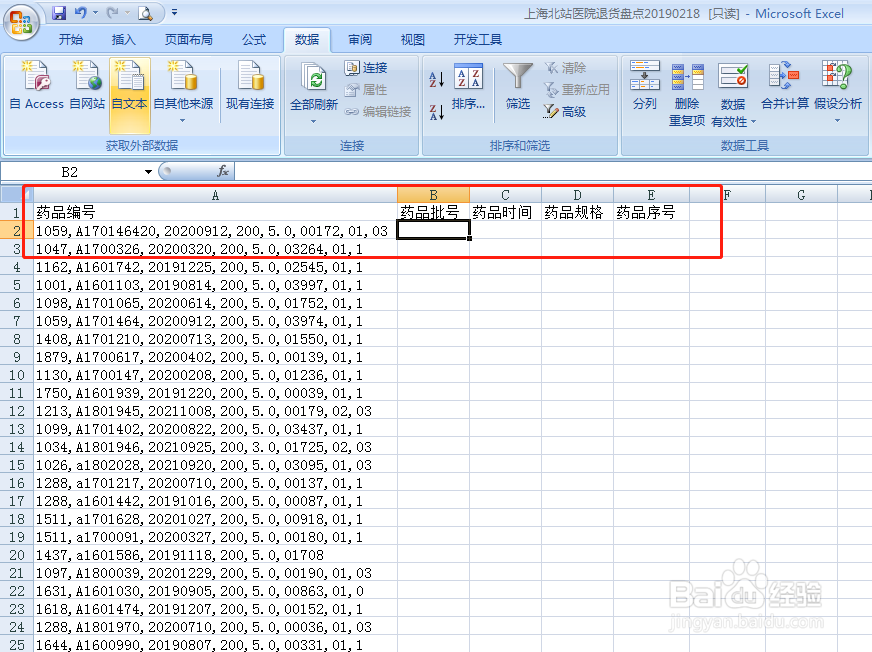
2、然后在菜单上面找到数据,然后找到分列,点击分列。在点击分列之前,要先选择要进行拆分的单元格数据,否则会报错的。
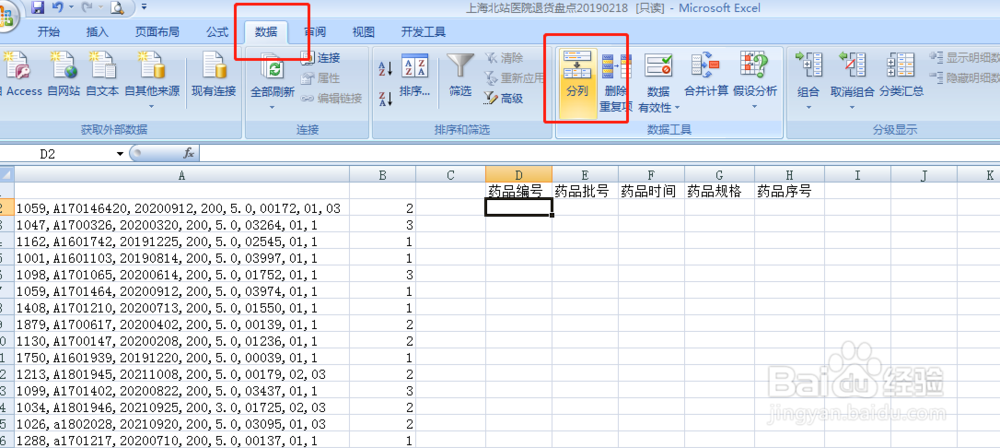
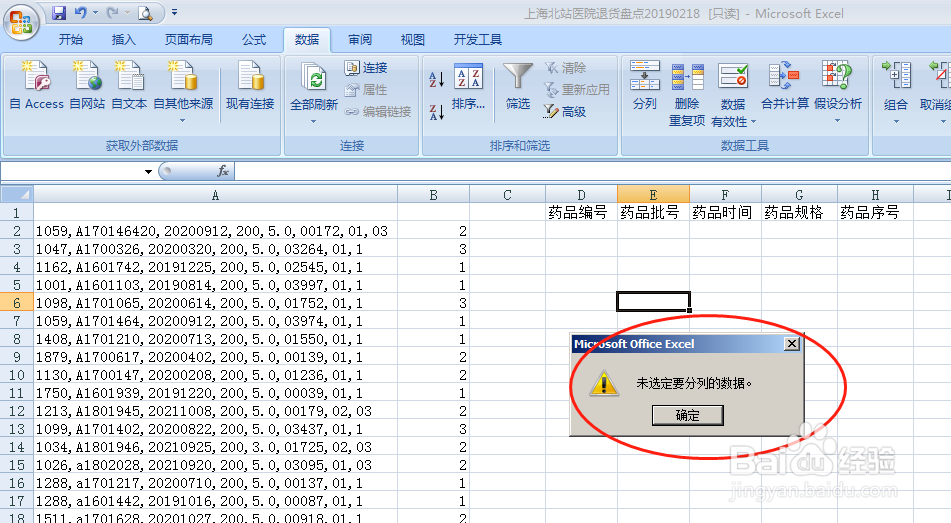
3、选择要拆分的数据单元格,点击分列,在弹出的界面上,选择分割符号进行拆分,然后点击下一步。
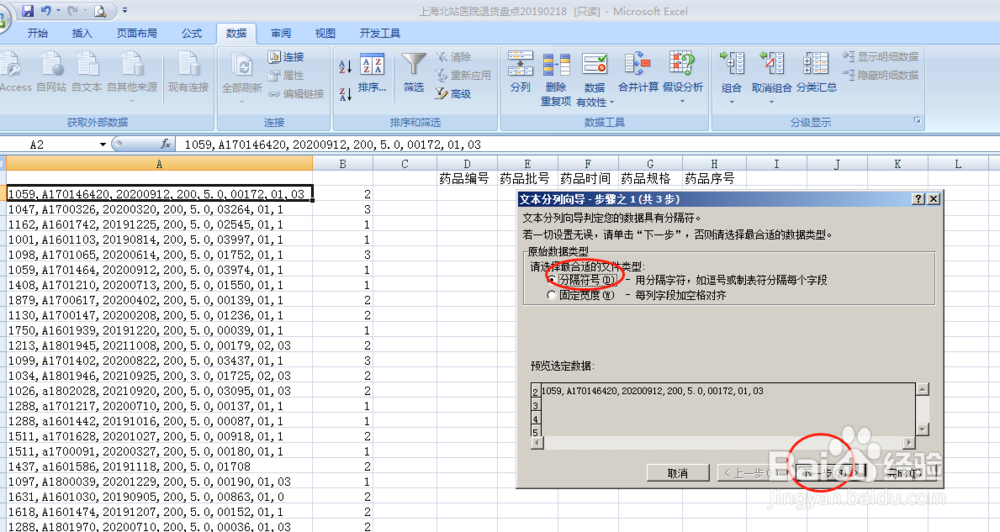
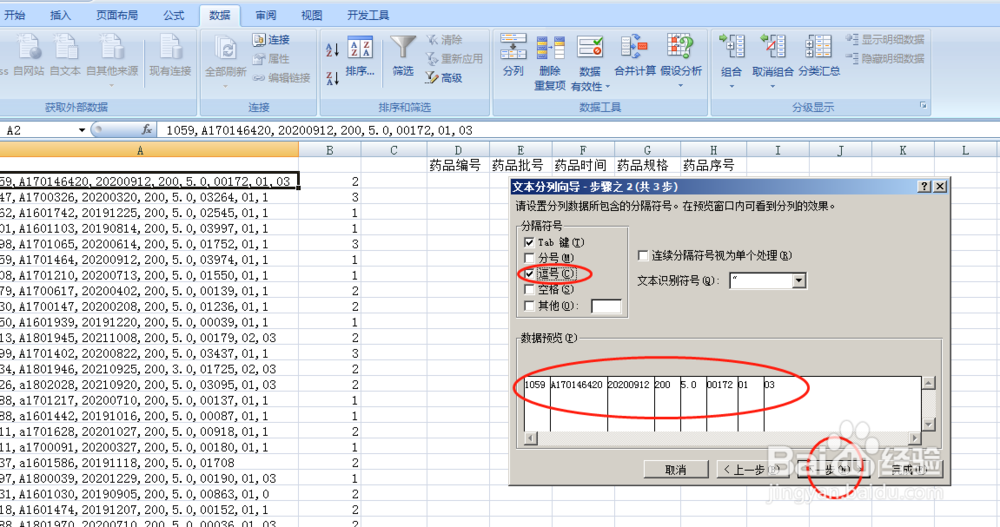
4、然后勾选进行逗号分隔,如果你是有空白或者其它符号的,自己按照界面进行相应的菜单操作即可。我这里是逗号,所以选择逗号,然后下面就可以进行预览拆分的样子,然后点击下一步。注意在操作时,可以先把前面一列数据或者其它数据进行保存,当拆分好之后,再把相应的数据复制回去即可。
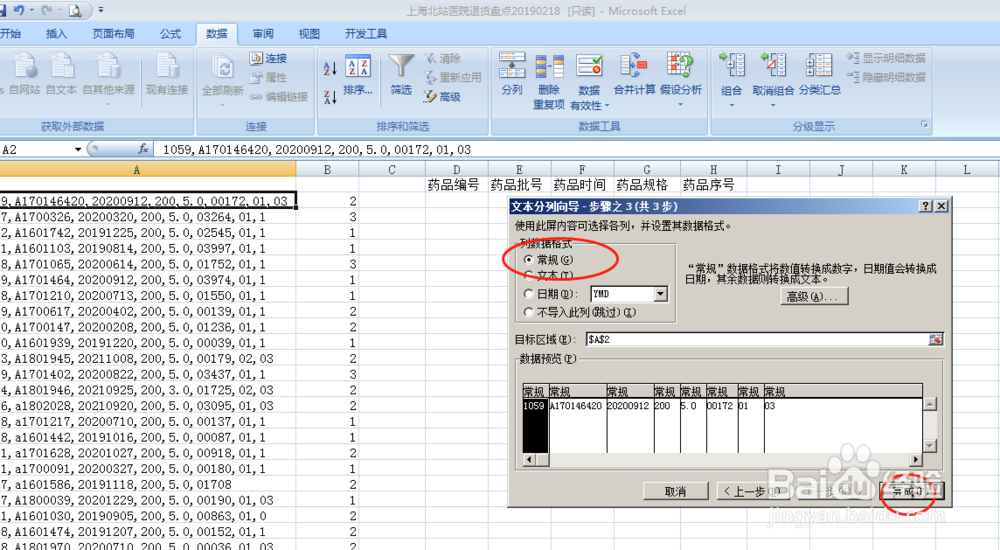
5、在弹出的界面上,选择默认,常规,点击完成即可。后面然后进行选择上一行得出的所有结果,把鼠标放在单元格最后面,当变成一个黑色十字箭头,往下拖动即可。